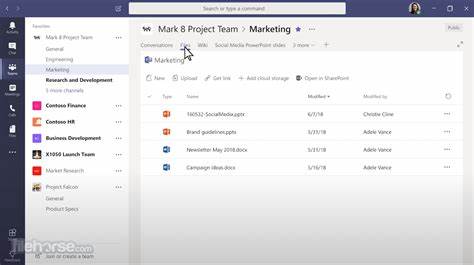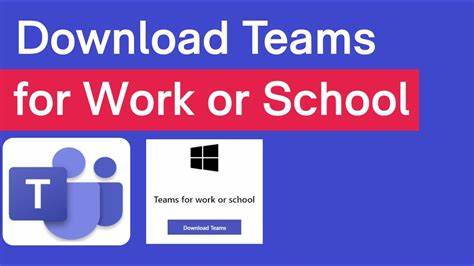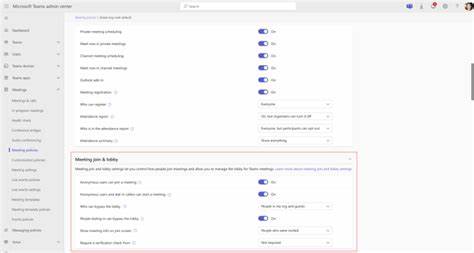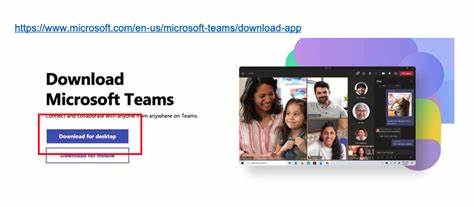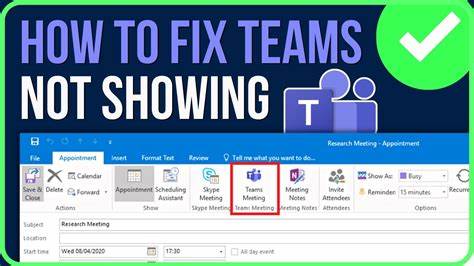Microsoft Teams заслуженно занимает одно из ключевых мест среди корпоративных мессенджеров и платформ для совместной работы. В свете постоянных обновлений и совершенствований интерфейса многие компании и индивидуальные пользователи сталкиваются с необходимостью продолжать использовать классическую версию Teams, особенно если в их организациях пока не было одобрено обновление до новых функций и интерфейсов. В связи с этим важным вопросом становится поиск надежного и официального источника для скачивания классической версии Teams 64bit. В данной публикации мы подробно рассмотрим, где скачать классическую версию, как перейти на неё из новой, а также обсудим нюансы работы с обеими версиями Microsoft Teams. Teams Classic — что это и почему многие выбирают именно её Microsoft Teams Classic — это традиционная версия популярного корпоративного мессенджера, которая сохраняет привычный интерфейс и функционал, знакомый многим пользователям.
Она обеспечивает стабильную работу и поддержку базовых возможностей для общения, звонков, конференций и совместного использования файлов. Несмотря на то, что Microsoft активно продвигает новую версию Teams с усовершенствованным дизайном и дополнительными возможностями, многие организации по ряду причин предпочитают оставаться на классике. Среди них — корпоративные стандарты, проверенная надежность привычного интерфейса, а также необходимость обеспечить совместимость с внутренними системами. Где найти официальную ссылку для скачивания Teams Classic 64bit Microsoft регулярно обновляет свои официальные страницы с загрузками продуктов, включая Microsoft Teams. Если вы хотите получить классическую версию для 64-битной системы Windows, рекомендуется воспользоваться надежным и проверенным ресурсом.
На официальном портале Microsoft в разделе загрузок клиентов Teams можно обнаружить прямую ссылку для скачивания классической версии Teams. Эта ссылка представлена на странице с часто задаваемыми вопросами по загрузке Teams и выглядит следующим образом: https://go.microsoft.com/fwlink/?linkid=2187327. Этот адрес ведет к надежному установочному файлу, который позволит установить классическую версию приложения на вашей машине.
Помимо этого, на сайте Microsoft доступна основательная инструкция и FAQ, где пользователи могут ознакомиться с отличиями классической и новой версии Teams, а также с подробными рекомендациями по установке и использованию. Как выполнить переключение с новой версии Teams на классическую Для тех, кто уже использует новую версию Microsoft Teams, компания предусмотрела возможность переключения назад на классическую версию. Для этого достаточно выключить функцию «New Teams toggle» (переключатель новой версии) в верхней части интерфейса приложения. Однако важно понимать, что для успешного возврата к классической версии необходимо иметь её установленную на компьютере. Если классическая версия не загружена, переключение не предоставит ожидаемого результата, и приложение сообщит об отсутствии установленной классики.
Важно, используя официальные источники, сначала загрузить классическую версию, затем выполнить переключение. Официальная инструкция с сайта поддержки Microsoft доступна по ссылке: https://support.microsoft.com/office/switch-to-the-new-microsoft-teams-2d4a0c96-fa52-43f8-a006-4bfbc62cf6c5 с детальным описанием порядка действий и предостережений. Почему возникают трудности с поиском классической версии Microsoft Teams Несмотря на доступность официальной ссылки, многие пользователи жалуются на недостаток информации и сложности в нахождении классической версии Teams.
Это связано с тем, что Microsoft активно продвигает новую версию Teams, обновляя страницы загрузок и удаляя старые ссылки либо скрывая их в FAQ. На некоторых ресурсах можно встретить заметки о том, что попытки перейти на классическую версию через интерфейс без предварительной установки приводят к ошибкам или невозможности переключения. Также Microsoft часто обновляет клиент Teams, а классическая версия постепенно становится менее доступной для новичков, так как фокус смещается на обновления и улучшения. Поэтому для сохранения стабильности и контроля ещё рекомендуется использовать упомянутую выше прямую ссылку и официальные страницы поддержки. Лицензирование и совместимость Microsoft Teams Classic поддерживает большинство корпоративных планов Office 365 и Microsoft 365, и подходит для использования в крупных компаниях и образовательных учреждениях.
Она оптимизирована под 64-битные версии Windows, что обеспечивает стабильную работу с современными процессорами и оперативной памятью. При скачивании устанавливайте версию, соответствующую архитектуре вашей системы, чтобы избежать проблем с производительностью и совместимостью программ. Последние рекомендации по безопасности и обновлениям Также важно поддерживать ваше приложение Microsoft Teams в актуальном состоянии, чтобы получить последние исправления безопасности и улучшения в функционале. Несмотря на стремление использовать классическую версию, не забудьте периодически проверять обновления и патчи. Если вы используете классическую версию из-за специфики корпоративных требований или просто из привычки, рекомендуем регулярно посещать официальные страницы Microsoft, чтобы не пропустить важные релизы.
В случае невозможности скачивания классической версии с официального сайта стоит обратиться в техническую поддержку вашей организации или связаться с Microsoft напрямую. Практическая польза Teams Classic и советы по эксплуатации Хотя новая версия Teams обладает обновленным интерфейсом и поддержкой различных функций, классическая версия остаётся надежным и интуитивно понятным инструментом для коммуникации и совместной работы. Она особенно удобна для тех, кто ценит стабильность и проверенный временем опыт работы с мессенджером. Для обеспечения максимальной эффективности использования классической версии рекомендуется ознакомиться с имеющимися руководствами по работе с Teams, а также настроить уведомления и параметры безопасности согласно вашим корпоративным политикам. Будьте внимательны при обновлениях и переключениях, придерживайтесь официальных инструкций, чтобы избежать потери данных или прерывания рабочих процессов.
Заключение Microsoft Teams Classic 64bit продолжает оставаться важным инструментом для многих организаций и пользователей, которым необходим проверенный, стабильный клиент для коммуникаций и совместной работы. Несмотря на постепенный переход Microsoft к новым версиям, классика доступна для загрузки с официального сайта и позволяет легко переключаться между версиями при необходимости. Если вы ищете надежную ссылку для скачивания классической версии Teams, пользуйтесь официальным адресом https://go.microsoft.com/fwlink/?linkid=2187327 и следуйте инструкциям поддержки Microsoft.
Регулярные обновления, внимательное отношение к требованиям лицензионной совместимости и использование официальных источников обеспечат комфортную и безопасную работу с приложением. Остается лишь пожелать успешного использования Microsoft Teams и эффективного взаимодействия с коллегами в виртуальном пространстве вашей организации.